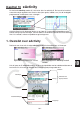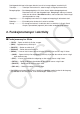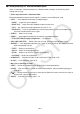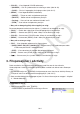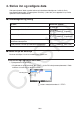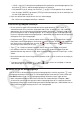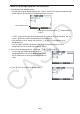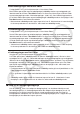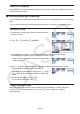Software Versjon 3.20 Bruksanvisning
10-7
• «CALC» vises for F3-funksjonsmenyelementet hvis pekeren er på en beregningslinje. Når
du trykker 3(CALC), endres beregningslinjen til en tekstlinje.
• Hvis pekeren er på en streng, kan du bruke f og c til å flytte pekeren til en tekstlinje.
• Hvis du velger {INSERT} og deretter {TEXT} på funksjonsmenyen, blir en ny tekstlinje satt
inn over linjen pekeren står på.
2. Skriv inn teksten eller uttrykket som skal stå i tekststrengen.
• Se «Skrive inn og redigere tekstlinjer» nedenfor.
u Skrive inn og redigere tekstlinjer
• Du kan skrive inn opptil 255 byte med tekst på én enkelt tekstlinje. Tekst i linjen vil
automatisk brytes for å passe inn i displayområdet (Tekst brytefunksjon). Vær imidlertid
oppmerksom på at numeriske uttrykk og kommandoer ikke brytes.*
1
Rullepiler ( ]') vises
på venstre og høyre side av beregningslinjen, for å la deg vite at noe av beregningen ikke
får plass i displayområdet for beregningslinjen. I dette tilfellet kan du bruke venstre og høyre
retningstast for å rulle i beregningen.
• Funksjonstasten 5(A ↔ a) veksler mellom innskriving av store og små bokstaver. Denne
funksjonen er bare tilgjengelig når innskriving av tekst er aktivert. Se side 2-8 for informasjon.
Når innskriving av store bokstaver er valgt, blir
vist på statuslinjen, og blir vist dersom
innskriving av små bokstaver er valgt.
• Trykk w for å sette inn linjeskift i teksten. Det blir ikke vist noe symbol for linjeskift.
• Hvis teksten er delt inn i flere linjer, vil det å trykke på A-tasten bare slette linjen der
pekeren befinner seg akkurat nå. Den delen av teksten som er delt inn i andre linjer, vil ikke
slettes.
• Bruk alltid matematisk innskrivings/utmatingsmodus (side
1-15) for å skrive inn et uttrykk på
en tekstlinje.
*
1
Ord som inkluderer symbolene «’», «{» eller « », som skrives inn ved hjelp av menyen
som dukker opp når du trykker 4(CHAR), brytes ikke.
k Skrive inn på en beregningslinje
Når du skriver inn et beregningsuttrykk på en beregningslinje i eActivity og trykker w, vises
beregningsresultatet på linjen etter. En slik beregningslinje kan brukes på samme måte som
Run-Matrix -modus (side 1-3). En beregningslinje og resultatet av den, utgjør ett sett.
• Merk at brytefunksjonen for tekst ikke kan brukes for matematikklinjer. Rullepiler ( ]')
vil komme til syne på venstre og høyre side av beregningslinjen for å la deg vite om noen
beregninger ikke passer innenfor displayområdet for beregningslinjen. I dette tilfellet kan du
bruke venstre og høyre retningstast for å rulle i beregningen.